Sony RMN-U1 User Manual [es, en]
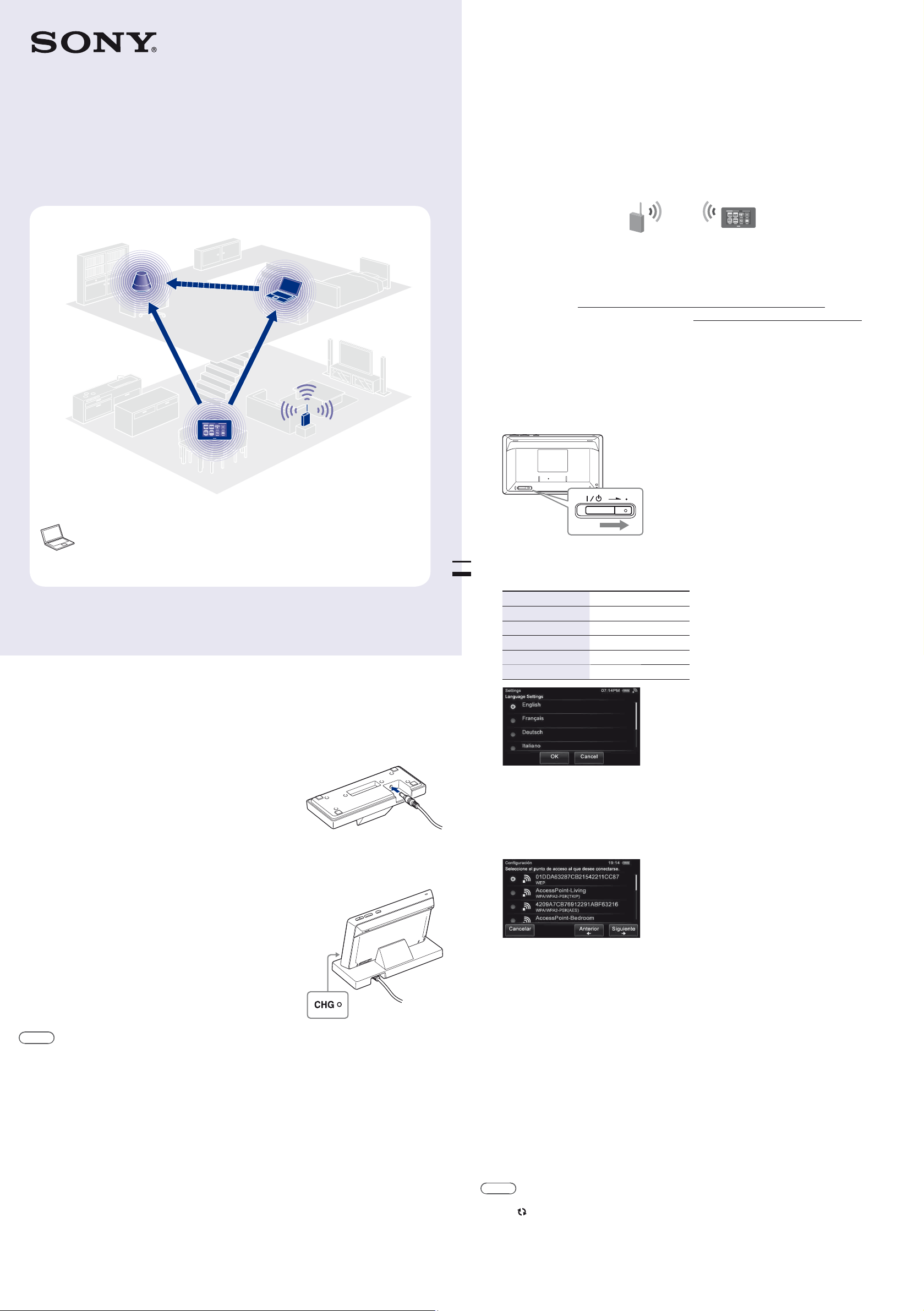
4-192-580-61(1)
Realización de los procedimientos de
Network Remote Controller RMN-U1
Guía de configuración rápida
para redes inalámbricas
Esta Guía de configuración rápida explica cómo conectar este Controlador remoto por red RMN-U1
a su red inalámbrica doméstica y cómo utilizar las funciones que se pueden usar a través de la red
inalámbrica.
Servidor (PC, etc.)
Transmisión del contenido de
audio
Renderer
(reproductor
controlado por red)
Reproducción del
contenido de audio
almacenado en un
servidor
Red Doméstica
2
Cuando se enciende la unidad por primera vez después de su compra, es necesario efectuar algunos
procedimientos básicos de configuración.
Para efectuar la configuración de red, se introduce en esta guía el método de exploración del punto de
acceso.
configuración inicial
Para más información sobre métodos de conexión de red distintos al método de exploración del punto
de acceso:
“Conexión de la unidad a la red doméstica (configuración de red)” en las Instrucciones de
funcionamiento
Compruebe previamente la siguiente información:
Será necesario seleccionar o introducir la siguiente información cuando efectúe la configuración de red.
Compruebe previamente la siguiente información y anótela en los espacios suministrados a continuación.
Nombre de red (SSID)*:
Clave de seguridad (clave WEP, clave WPA/WPA2)*:
* Esta información debería estar disponible en una etiqueta del router o punto de acceso a la red LAN inalámbrica, en el manual de
funcionamiento, a través de la persona que configuró la red inalámbrica o en la información suministrada por su proveedor de servicios
de Internet.
1 Encienda todos los dispositivos compatibles con DLNA de su hogar.
2 Deslice el interruptor
flecha.
(alimentación) en la dirección indicada por la
/
Router o punto de
acceso a la red LAN
Controlador (esta unidad)
Control de otros servidores y
renderers (reproductores controlados
por red)
Escuchar el contenido de audio almacenado en un servidor
Puede escuchar el contenido de audio almacenado en un servidor (PC, etc.) compatible
con los estándares DLNA a través de su red doméstica.
©2010 Sony Corporation Printed in China
inalámbrica
Antes de comenzar a utilizar la
1
unidad
Conexión del adaptador de alimentación de CA
Conecte un extremo del adaptador de alimentación de CA
a la toma DC IN del cargador del control remoto, y el otro
extremo a la toma de la pared.
Aparece la pantalla de selección de idioma.
3 Toque el idioma que desea seleccionar y, a continuación, toque “Aceptar”.
Puede seleccionar un idioma entre los siguientes idiomas.
Visualización Idioma
English Inglés
Français Francés
Deutsch Alemán
Italiano Italiano
Español Español
4 Toque “Explorar puntos de acceso” y, a continuación, toque “Siguiente
La unidad comienza automáticamente a buscar puntos de acceso y muestra una lista de todos los
puntos de acceso disponibles. La unidad puede mostrar un máximo de 20 puntos de acceso en la lista.
”.
5 Toque el punto acceso deseado de la lista habiendo consultado la nota que
escribió en la que se incluye el nombre de red (SSID).
Coloque la unidad en el cargador del control remoto
Cuando coloque la unidad en el cargador del control
remoto, el indicador CHG se ilumina en color rojo y
comienza la carga.
El indicador CHG se apaga cuando la unidad se haya
cargado completamente.
Consejos
DLNA es la forma abreviada de Digital Living Network Alliance, Alianza para el estilo de vida digital. Es el nombre
de una organización que establece normas (normas DLNA) y es también el nombre del método que permite a los
dispositivos de una casa compartir contenido digital (tal como datos musicales, datos de imágenes, etc.) a través
de una red doméstica. La unidad es compatible con el estándar DLNA. Puede escuchar música de varias formas
utilizando la unidad junto con otros dispositivos compatibles con DLNA.
La batería de esta unidad no está cargada suficientemente en el momento de compra de la unidad. Lleve a cabo la
siguiente operación habiendo colocado la unidad en el cargador del control remoto. O llévela a cabo después de haber
cargado la batería completamente.
6 Toque “Siguiente
Aparece la pantalla de introducción de la clave de seguridad. Si la pantalla de introducción de la clave
de seguridad no aparece, continúe en el paso 8.
”.
7 Toque el cuadro de texto e introduzca su clave de seguridad (clave WEP,
clave WPA/WPA2) de su red y, a continuación, toque “Siguiente ”.
Aparece una pantalla de confirmación.
Para más información sobre cómo introducir caracteres, consulte la sección “Escritura de texto” en las
Instrucciones de funcionamiento.
8 Toque “Aceptar”.
Aparece “Conexión establecida”.
9 Toque “Cerrar”.
Aparece una pantalla de confirmación.
10 Toque “Cerrar”.
La unidad empieza a registrar los dispositivos compatibles con DLNA que puede reconocer a través
de la red, automáticamente. Esto puede tardar unos instantes.
Consejos
Puede registrar hasta 20 servidores y hasta 30 renderers (reproductores controlados por red) en esta unidad.
Toque “
automáticamente.
Actualizar” para actualizar la pantalla HOME si el dispositivo deseado no se ha registrado
Continuación
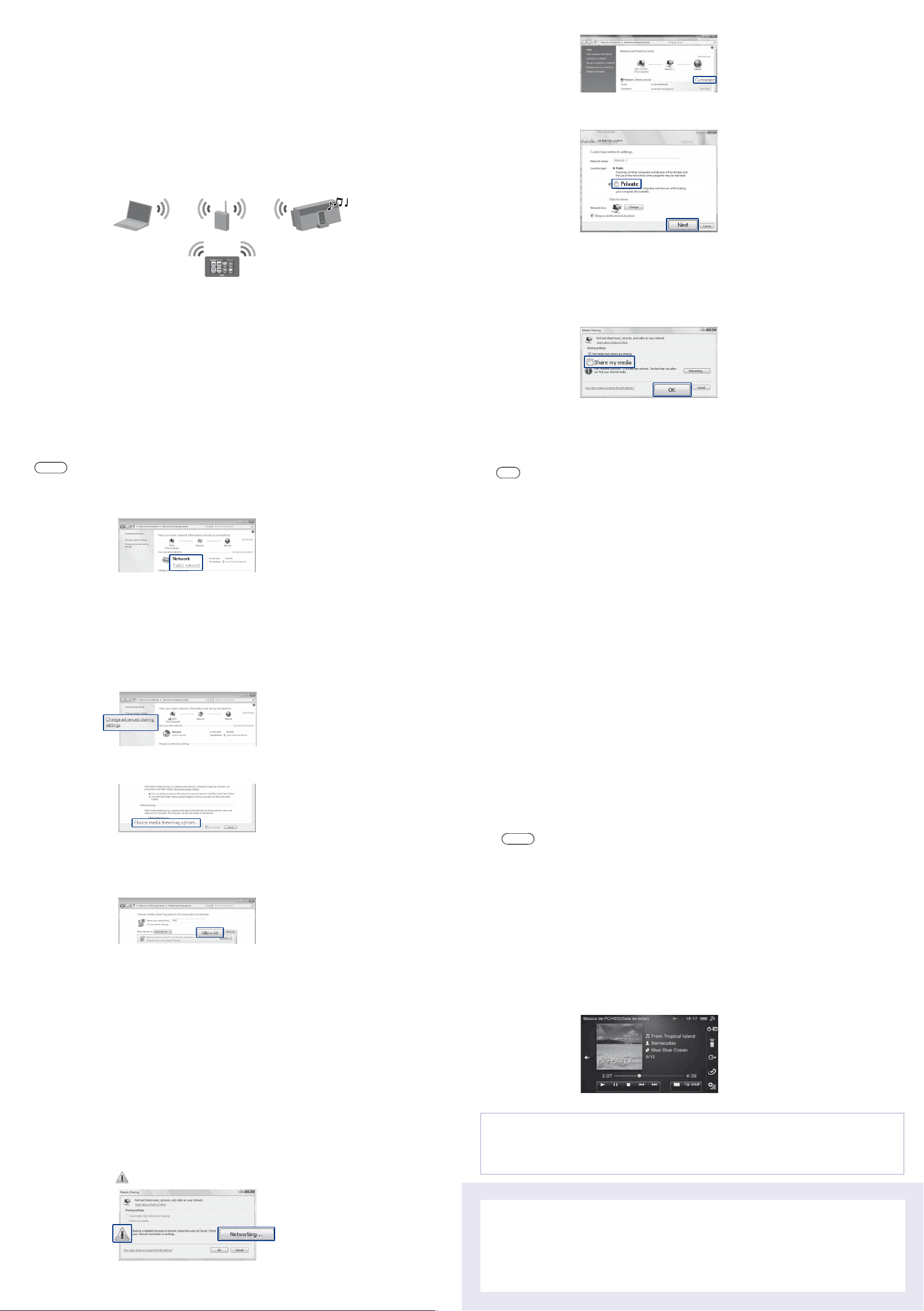
Escuchar música almacenada en su
Seleccione [Personalizar].
3
Debe configurar previamente el servidor y el renderer (reproductor controlado por red).
3-1
servidor (PC)
Si se encuentra con cualquier problema mientras que la unidad está conectada a una red, confirme el
estado y la configuración de la red.
“Confirmación de la configuración de red” en las Instrucciones de funcionamiento
Para más información sobre los ajustes del servidor para servidores distintos a Windows 7, Windows
Vista o Windows XP:
Manuales de funcionamiento o páginas de ayuda de los servidores respectivos, etc.
Configuración del servidor (PC)
Cuando se utiliza un PC equipado con Windows 7
Esta sección explica como configurar la versión instalada por un fabricante de Windows Media Player 12
para Windows 7.
Aparece la pantalla [Establecer ubicación de red].
Ponga una marca de verificación adyacente a [Privada] y seleccione [Siguiente].
Confirme que la [Tipo de ubicación] se ha cambiado a [Privada] y seleccione [Cerrar].
Confirme que se muestra [(red privada)] en la ventana [Centro de redes y recursos compartidos] y
cierre la ventana.
Si no se ha puesto una marca de verificación adyacente a [Compartir mi multimedia] en la ventana
[Uso compartido de multimedia] que se indica en el paso , ponga una marca de verificación en
[Compartir mi multimedia] y, a continuación, seleccione [Aceptar].
Para más información sobre cómo utilizar Windows Media Player 12 consulte:
La página de ayuda de Windows Media Player 12
Vaya a [Iniciar] - [Panel de control] y seleccione [Ver el estado y las tareas de red] dentro de
[Redes e Internet].
Aparece la ventana [Centro de redes y recursos compartidos].
Consejo
Si el elemento deseado no aparece en la pantalla, pruebe a cambiar el tipo de pantalla utilizada por el Panel de control.
Seleccione [Red pública] dentro de [Ver las redes activas]. Si la pantalla no muestra [Red pública],
vaya al paso .
Aparece la pantalla [Establecer ubicación de red].
Seleccione [Red doméstica] o [Red de trabajo] en función del entorno en el que se esté utilizando la
unidad.
Siga las instrucciones que aparecen en la pantalla en función del entorno en que se esté utilizando
la unidad.
Una vez completados los ajustes confirme que el elemento dentro de [Ver las redes activas] se ha
cambiado a [Red doméstica] o [Red de trabajo] en la ventana [Centro de redes y recursos compartidos].
Seleccione [Cambiar configuración de uso compartido avanzado].
Se muestra una lista de dispositivos conectables.
Seleccione [Configuración...] que aparece al lado de [Compartir mi multimedia con:].
Añada una marca de verificación en [Permitir automáticamente nuevos dispositivos y equipos] y
seleccione [Aceptar].
Nota
Quite la marca de verificación de este elemento después de confirmar que la unidad se puede conectar al PC y
reproducir datos de audio en el PC.
3-2
El método de configuración varía según el dispositivo. Consulte las instrucciones de funcionamiento de su
dispositivo.
Configuración de un renderer (reproductor controlado por red)
1 Encienda el renderer (reproductor controlado por red).
2 Conecte el renderer (reproductor controlado por red) a su red doméstica.
3 Permita el acceso al renderer (reproductor controlado por red) desde esta
unidad.
Escuchar el contenido de audio
3-3
En esta sección se explica cómo seleccionar “Música de PC/HDD” como una Actividad.
1 Pulse el botón HOME de la unidad.
Aparece la pantalla HOME.
2 Toque la pestaña “Dispositivo”.
Seleccione [Elegir opciones de transmisión por secuencias de multimedia...] en [Transmisión por
secuencias de multimedia].
Si aparece la frase [La transmisión por secuencias de multimedia no está activada] en la ventana de
opciones de la transmisión por secuencias de multimedia, seleccione [Activar la transmisión por
secuencias de multimedia].
Seleccione [Permitir todo].
Se abre la ventana [Permitir todos los dispositivos multimedia]. Si a todos los dispositivos de la red
local se les ha [Permitido] el acceso a su red, seleccione [Aceptar] y cierre la ventana.
Seleccione [Permitir todos los equipos y dispositivos multimedia].
Seleccione [Aceptar] para cerrar la ventana.
Cuando se utiliza un PC equipado con Windows Vista/Windows XP
Esta sección explica como configurar Windows Media Player 11 instalado en Windows Vista/Windows XP*.
* Windows Media Player11 no viene ya instalado por el fabricante en Windows XP. Entre en la página Web de Microsoft, descargue el
instalador y, a continuación instale Windows Media Player 11 en su PC.
3 Toque el renderer (reproductor controlado por red) deseado.
Se muestran las Actividades que se pueden reproducir con el renderer (reproductor controlado por
red) seleccionado.
4 Toque “Música de PC/HDD”.
Aparece la pantalla de selección del servidor.
Consejo
El último contenido de audio se reproduce automáticamente hasta que cambie el servidor.
5 Toque el servidor deseado.
Aparece la lista de carpeta/álbum del servidor.
6 Toque las distintas carpetas/álbumes hasta que encuentre el contenido al
que desea acceder.
7 Toque el contenido deseado.
Comienza la reproducción y aparece la pantalla de reproducción correspondiente a la Actividad
seleccionada.
Pantalla de reproducción
Para más información sobre cómo utilizar Windows Media Player 11 consulte:
La página de ayuda de Windows Media Player 11
Vaya a [Iniciar] - [Todos los programas] y seleccione [Reproductor de Windows Media].
Se inicia Windows Media Player 11.
Seleccione [Uso compartido de multimedia...] del menú [Biblioteca].
Si utiliza Windows XP, vaya al paso .
Cuando se muestre , seleccione [Funciones de red...].
Aparece la ventana [Centro de redes y recursos compartidos].
Resolución de problemas
Para soluciones a los problemas más comunes e información sobre los mensajes de error:
“Resolución de problemas” en las Instrucciones de funcionamiento
Sitios Web de asistencia al cliente
Para clientes en los EE.UU.
http://www.esupport.sony.com/
Para clientes en Europa
http://support.sony-europe.com/
Para clientes en Canadá
[Inglés]
http://www.sony.ca/ElectronicsSupport/
[Francés]
http://fr.sony.ca/ElectronicsSupport/
